Cara Translate PDF
Cara translate PDF dari bahasa asing ke bahasa Indonesia atau sebaliknya cukup mudah. Ini akan sangat membantu ketika mengalami kesulitan penerjemahan dokumen. Umumnya, PDF berbahasa asing ditemukan pada buku, jurnal, dokumen, kutipan, dan masih banyak lagi.
Untuk mentranslate file berformat PDF, bisa menggunakan situs tertentu atau aplikasi. Proses penerjemahannya tentu lebih cepat dan tidak terbatas pada kata saja. Penasaran bagaimana cara menerjemahkan file PDF dari satu bahasa ke bahasa lain? Berikut daftarnya.
Menggunakan Google Translate
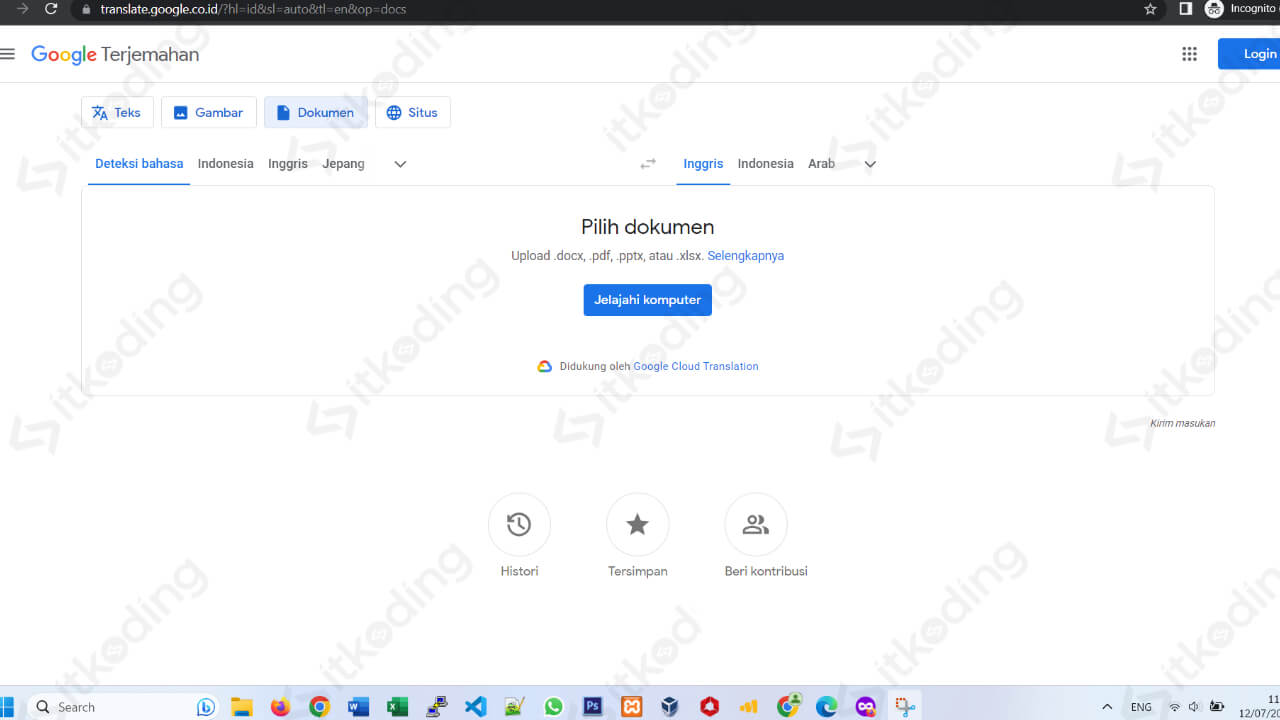
Cara pertama adalah menggunakan Google translate. Dimana Google translate ini adalah fasilitas yang disediakan oleh Google yang berguna untuk menerjemahkan berbagai file berbahasa asing. Masyarakat mengenal Google translate sebagai penerjemah kata demi kata.
Padahal, sebenarnya ini bisa digunakan untuk menerjemahkan file PDF. Berikut langkah-langkah yang harus dilakukan untuk menerjemahkannya.
- Pertama, kunjungi website Google translate.
- Klik terjemahkan dokumen, kemudian unggah file yang ingin diubah bahasanya.
- Pilih file, kemudian tunggu sampai proses uploadnya selesai.
- Langsung saja klik terjemahkan dan file PDF akan berubah bahasanya sesuai pilihan.
Baca juga: Cara Cek HP Samsung Asli.
Menggunakan Penerjemah Dokumen Online
Cara selanjutnya adalah dengan menggunakan penerjemah dokumen online. Ini cocok untuk menerjemahkan berbagai dokumen maupun jurnal internasional tanpa mengubah layout. Sayangnya, penggunaannya cukup terbatas untuk 10 halaman. Berikut cara penggunaannya.
- Pertama, buka situsnya.
- Lalu, gulirkan layar ke bawah dan pilih tulisan terjemahkan sekarang.
- Pada bagian form, upload file PDF yang diinginkan.
- Ganti bahasa, kemudian tunggu beberapa saat sampai situs memodifikasinya.
- File yang sudah ditranslate akan terunduh secara otomatis.
Simak juga: Cara Cek MAC Address Laptop, PC dan HP.
Menggunakan Google Drive
Cara translate PDF yang ketiga sangat mudah karena cukup menggunakan Google Drive. Sebelum melakukannya, pastikan sudah memiliki akun terlebih dahulu. Jadikan Google Drive sebagai akses utama untuk membuka file PDF.
Lihat juga: Cara Download dan Menyimpan Video YouTube ke Galeri HP.
Google Drive akan melakukan translate secara otomatis. Caranya sederhana, ikuti langkah di bawah ini:
- Login ke akun Google terlebih dahulu, kemudian masuk ke Google Drive.
- Pada bagian my drive, pilih upload file dan cari file yang diinginkan.
- Tunggu file PDF sampai berhasil di upload ke Google Drive, kemudian buka file lewat Google Docs.
- Jika sudah berhasil dibuka, pilih bagian alat dan klik terjemahkan dokumen.
- Akan muncul pop up yang membantu dalam membuat dokumen penyelesaian supaya versi aslinya tidak berubah.
- Masukkan judul dokumen dan pilih bahasa yang ingin diterjemahkan.
- Langsung klik tombol terjemahkan dan tunggu sampai proses selesai. Jika sudah selesai, akan langsung masuk ke dokumen penyelesaian.
Baca juga: Cara Mengaktifkan NFC di iPhone dan Android.
Menggunakan Microsoft Word
Terakhir, bisa menggunakan Microsoft Word. Sebenarnya, fungsi utama dari aplikasi ini adalah untuk membuat suatu dokumen atau membaca file. Selain itu, Microsoft Word juga bisa menerjemahkan file dari satu bahasa ke bahasa lain. Jika ingin menerjemahkan dokumen di Microsoft Word, ikuti cara berikut ini:
- Pertama, pilih file PDF yang diinginkan dengan cara klik kanan, kemudian pilih open with. Klik Ms.Word.
- Pengguna dapat memilih ulasan, lalu terjemahkan dan terjemahkan dokumen.
- Akan muncul kolom pilihan bahasa terjemahan. Atur bahasa dasar, kemudian pilih bahasa terjemahannya. Jika sudah, tekan ok.
- Jika muncul suatu pemberitahuan, lanjutkan dengan klik kirim.
- PDF yang sudah berhasil diterjemahkan seketika akan tampak di web browser.
Simak juga: Cara Download Video YouTube Short ke Galeri di HP.
Perlu diingat, cara ini hanya akan berhasil jika jumlah file PDF tidak mencapai 10 halaman. Selain itu, pastikan perangkat terkoneksi dengan internet agar prosesnya berjalan lancar. Tak jarang perangkat akan lemot karena kinerja aplikasi sangat berat.
Lihat juga: Cara Cek Kesehatan Hardisk Laptop dan PC.
Akhir Kata
Cara translate PDF ternyata cukup banyak dan sangat cepat. Namun, kecepatannya bergantung pada konektivitas internet dan banyaknya jumlah file yang diterjemahkan. Semakin banyak jumlah halaman yang ingin diterjemahkan, maka tentu saja waktunya semakin lama.
